Entfernen der unerwünschten Anwendung EpiStart (EpiBrowser)
![]() Verfasst von Tomas Meskauskas am (aktualisiert)
Verfasst von Tomas Meskauskas am (aktualisiert)
Was für eine Art von Anwendung ist EpiStart (EpiBrowser)?
EpiStart, auch bekannt als EpiBrowser, ist ein Rogue-Browser. Diese Anwendung basiert auf dem Open-Source-Projekt Chromium. EpiStart (EpiBrowser) wird als bösartig eingestuft, weil er Umleitungen zu einer gefälschten Suchmaschine (epibrowser.com; möglicherweise auch andere) erzeugt, die keine Suchergebnisse generieren kann und zu einer echten Internetsuchseite führt.
Aufgrund dieses Verhaltens und der fragwürdigen Methoden, mit denen dieser Browser beworben wird, wird er auch als PUA (potenziell unerwünschte Anwendung) eingestuft.
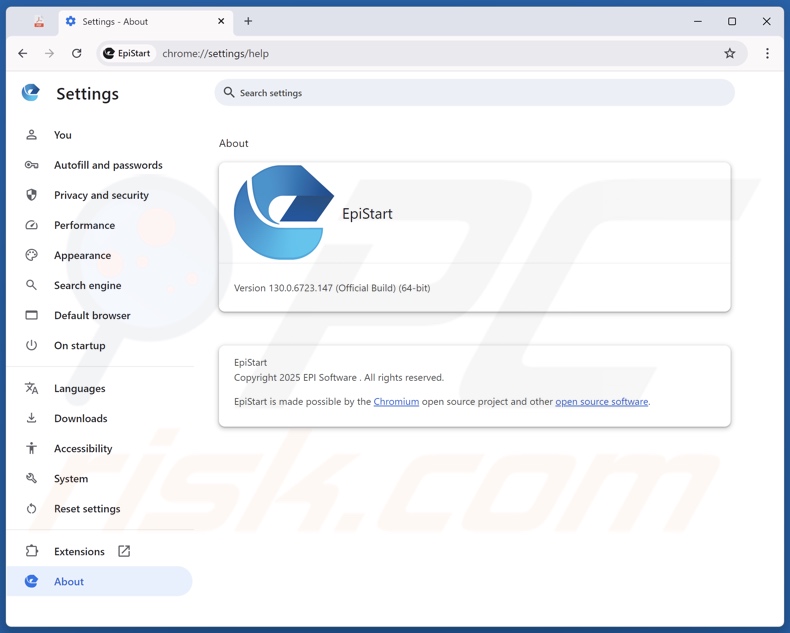
EpiStart (EpiBrowser) Überblick
EpiStart (EpiBrowser) erzeugt Umleitungen zu einer betrügerischen Suchmaschine. Dieses Verhalten ist Standard für Browser-Hijacker; allerdings verändern diese Anwendungen/Erweiterungen die Browser-Einstellungen, während EpiStart (EpiBrowser) selbst ein Browser ist.
Zum Zeitpunkt der Untersuchung warb EpiStart (EpiBrowser) für die gefälschte Suchmaschine epibrowser.com. Wie die meisten Websites dieser Art kann sie keine Suchergebnisse liefern und leitet daher auf die Yahoo-Suchmaschine (search.yahoo.com) weiter. Epibrowser.com könnte Benutzer anderswohin leiten, da Faktoren wie die Geolokalisierung die Weiterleitung beeinflussen können. Denken Sie daran, dass EpiStart (EpiBrowser) andere illegale Suchmaschinen unterstützen könnte.
Schurkenbrowser und PUAs verfügen in der Regel über schädliche Funktionen. Es ist nicht unwahrscheinlich, dass EpiStart (EpiBrowser) auch über andere Funktionen verfügt.
Dieser Browser könnte die Browsing-Aktivitäten der Benutzer ausspionieren und Browserverläufe, Internet-Cookies, Anmeldedaten, persönlich identifizierbare Details, finanzbezogene Informationen usw. sammeln. Die gesammelten Informationen können dann mit Dritten geteilt oder an diese verkauft werden.
Potenziell unerwünschte Anwendungen arbeiten oft als Adware. Werbeunterstützte Software generiert für ihre Entwickler/Herausgeber Einnahmen durch Werbung. Dazu wird in der Regel Werbung auf besuchten Websites (oder anderen Schnittstellen) eingeblendet. Adware-Werbung kann für Online-Betrug, nicht vertrauenswürdige/gefährliche Software und sogar Malware werben. Einige von ihnen sind in der Lage, heimliche Downloads/Installationen vorzunehmen (wenn sie angeklickt werden).
Zusammenfassend lässt sich sagen, dass das Vorhandensein von Software wie EpiStart (EpiBrowser) auf Geräten zu Systeminfektionen, ernsthaften Datenschutzproblemen, finanziellen Verlusten und Identitätsdiebstahl führen kann.
| Name | EpiStart (EpiBrowser) potenziell unerwünschte Anwendung |
| Bedrohungstyp | PUP (Potenziell unerwünschtes Programm), PUA (Potenziell unerwünschte Anwendung) |
| Namen der Erkennungen (Installer) | Sophos (Epi Browser (PUA)), Vollständige Liste der Erkennungen (VirusTotal) |
| Namen der Erkennungen (app) | Malwarebytes (PUP.Optional.EpiBrowser), Sophos (Epi Browser (PUA)), Vollständige Liste der Erkennungen (VirusTotal) |
| Verwandte Domains | epibrowser.com |
| Erkennung Namen (epibrowser.com) | N/A (VirusTotal) |
| Zustellende IP-Adresse (epibrowser.com) | 65.8.243.80 |
| Symptome | Ein Programm, an dessen Installation Sie sich nicht erinnern können, ist plötzlich auf Ihrem Computer erschienen. Unerlaubte Weiterleitungen. Sie sehen Werbung, die nicht von den Websites stammt, auf denen Sie surfen. Aufdringliche Pop-up-Werbung. Verringertes Tempo beim Surfen im Internet. |
| Verbreitungsmethoden | Täuschende Pop-up-Anzeigen, kostenlose Software-Installationsprogramme (Bündelung). |
| Schaden | Datenschutzprobleme, unerwünschte Weiterleitungen, aufdringliche Werbung, potenzielle finanzielle Verluste, verminderte Surfqualität, langsame Computerleistung. |
| Malware-Entfernung (Windows) | Um mögliche Malware-Infektionen zu entfernen, scannen Sie Ihren Computer mit einer legitimen Antivirus-Software. Unsere Sicherheitsforscher empfehlen die Verwendung von Combo Cleaner. |
Beispiele für unseriöse Browser auf Chromium-Basis
OneStart, Chromstera, CryptoTab Browser und Chromium Shield sind nur einige unserer Artikel über dubiose Browser, die auf Chromium basieren.
In der Regel sehen Rogue-Browser und andere Arten von unerwünschten Anwendungen normal und harmlos aus. Die Software kann auch eine breite Palette von "nützlichen" Funktionen anbieten. Diese Funktionen funktionieren jedoch nur selten so, wie sie beworben werden, und in den meisten Fällen funktionieren sie überhaupt nicht.
Beachten Sie, dass selbst wenn eine Software genau so funktioniert, wie in ihrem Werbematerial beschrieben, dies keine Garantie für die Rechtmäßigkeit oder Sicherheit ist.
Wie haben sich potenziell unerwünschte Anwendungen auf meinem Computer installiert?
EpiStart (EpiBrowser) hat eine "offizielle" Werbe-Webseite. PUAs werden auch über betrügerische Webseiten beworben. Die meisten Benutzer greifen auf solche Seiten über Weiterleitungen zu, die von Websites verursacht werden, die unseriöse Werbenetzwerke, aufdringliche Werbung, Spam Browser Benachrichtigungen, falsch geschriebene URLs und installierte Adware (mit der Fähigkeit, Websites zu öffnen) verwenden.
PUAs können auch mit regulären Programmen gebündelt (zusammen mit diesen gepackt) werden. Das Risiko, dass gebündelte Inhalte unbeabsichtigt in das System gelangen, erhöht sich durch das Herunterladen von nicht vertrauenswürdigen Kanälen (z. B. Freeware und kostenlose Filehosting-Websites, Peer-to-Peer-Tauschbörsen usw.) und durch Unachtsamkeit bei der Installation (z. B. Ignorieren von Bedingungen, Verwendung von "Schnell/Einfach" Einstellungen usw.).
Unerwünschte Software wird auch durch aufdringliche Werbung verbreitet. Einige dieser Anzeigen können ausgelöst (d. h. angeklickt) werden, um Skripte auszuführen, die Downloads/Installationen ohne Zustimmung des Benutzers durchführen.
Wie lässt sich die Installation potenziell unerwünschter Anwendungen vermeiden?
Wir empfehlen dringend, Software vor dem Herunterladen oder Kauf zu prüfen. Alle Downloads müssen von offiziellen und verifizierten Quellen stammen. Bei der Installation ist es wichtig, die Bedingungen zu lesen, die verfügbaren Optionen zu prüfen, die Einstellungen "Benutzerdefiniert/Erweitert" zu verwenden und alle Ergänzungen (z. B. Apps, Erweiterungen, Tools usw.) abzulehnen.
Wir empfehlen außerdem, beim Surfen wachsam zu sein, da betrügerische und gefährliche Online-Inhalte in der Regel legitim und harmlos erscheinen. Aufdringliche Werbung kann zum Beispiel harmlos aussehen, aber auf unzuverlässige und fragwürdige Websites umleiten (z. B. Betrug, Glücksspiel, Pornografie, Dating für Erwachsene usw.).
Falls Sie immer wieder auf solche Werbung/Weiterleitungen stoßen, überprüfen Sie Ihr System und entfernen Sie sofort alle verdächtigen Anwendungen und Browser-Erweiterungen/Plug-ins. Wenn Ihr Computer bereits mit PUAs infiziert ist, empfehlen wir, einen Scan mit Combo Cleaner durchzuführen, um sie automatisch zu entfernen.
Die offizielle Werbe-Website der Anwendung EpiStart (EpiBrowser):
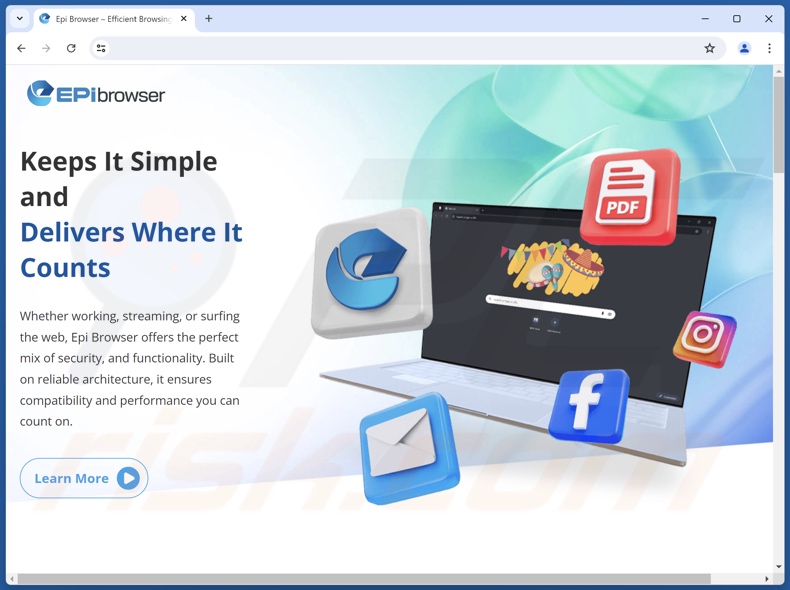
EpiStart (EpiBrowser)-Anwendung wirbt für eine gefälschte Suchmaschine (epibrowser.com):

Erscheinungsbild von EpiStart (EpiBrowser), das auf epibrowser.com umleitet und auf der Yahoo-Suchmaschine (GIF) landet:
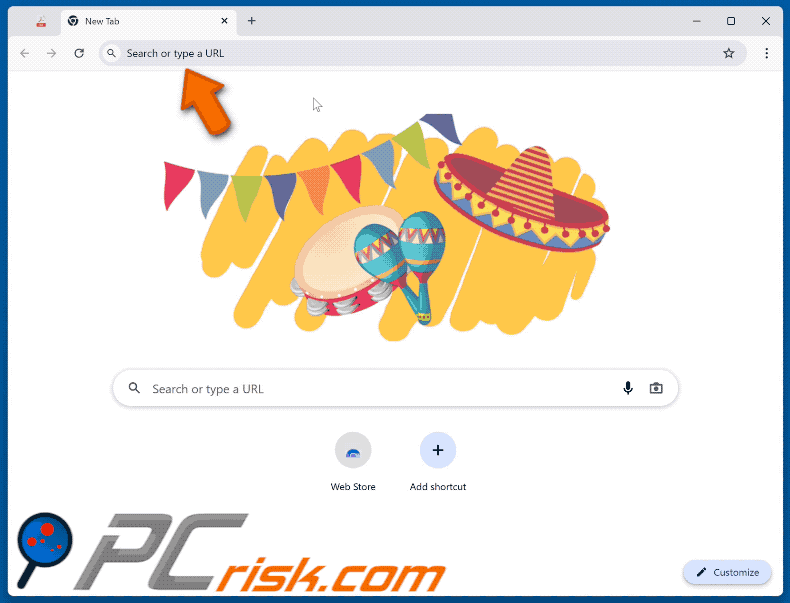
Umgehende automatische Entfernung von Malware:
Die manuelle Entfernung einer Bedrohung kann ein langer und komplizierter Prozess sein, der fortgeschrittene Computerkenntnisse voraussetzt. Combo Cleaner ist ein professionelles, automatisches Malware-Entfernungstool, das zur Entfernung von Malware empfohlen wird. Laden Sie es durch Anklicken der untenstehenden Schaltfläche herunter:
▼ LADEN Sie Combo Cleaner herunter
Der kostenlose Scanner prüft, ob Ihr Computer infiziert ist. Um das Produkt mit vollem Funktionsumfang nutzen zu können, müssen Sie eine Lizenz für Combo Cleaner erwerben. Auf 7 Tage beschränkte kostenlose Testversion verfügbar. Eigentümer und Betreiber von Combo Cleaner ist Rcs Lt, die Muttergesellschaft von PCRisk. Lesen Sie mehr. Indem Sie Software, die auf dieser Internetseite aufgeführt ist, herunterladen, stimmen Sie unseren Datenschutzbestimmungen und Nutzungsbedingungen zu.
Schnellmenü:
- Was ist EpiStart (EpiBrowser)?
- SCHRITT 1. Deinstallieren Sie betrügerische Anwendungen über die Systemsteuerung.
- SCHRITT 2. Unerwünschte Erweiterungen aus Google Chrome entfernen.
- SCHRITT 3. Entfernen Sie potenziell unerwünschte Plug-ins aus Mozilla Firefox.
- SCHRITT 4. Entfernen Sie bösartige Erweiterungen aus Safari.
- SCHRITT 5. Unerwünschte Plug-Ins von Microsoft Edge entfernen.
Entfernung von potenziell unerwünschten Anwendungen:
Windows 10 Nutzer:

Machen Sie einen Rechtsklick in der linken unteren Ecke des Bildschirms, im Schnellzugriffmenü wählen Sie Systemsteuerung aus. Im geöffneten Fenster wählen Sie Ein Programm deinstallieren.
Windows 7 Nutzer:

Klicken Sie auf Start ("Windows Logo" in der linken, unteren Ecke Ihres Desktop), wählen Sie Systemsteuerung. Suchen Sie Programme und klicken Sie auf Ein Programm deinstallieren.
macOS (OSX) Nutzer:

Klicken Sie auf Finder, wählen Sie im geöffneten Fenster Anwendungen. Ziehen Sie die App vom Anwendungen Ordner zum Papierkorb (befindet sich im Dock), machen Sie dann einen Rechtsklick auf das Papierkorbzeichen und wählen Sie Papierkorb leeren.
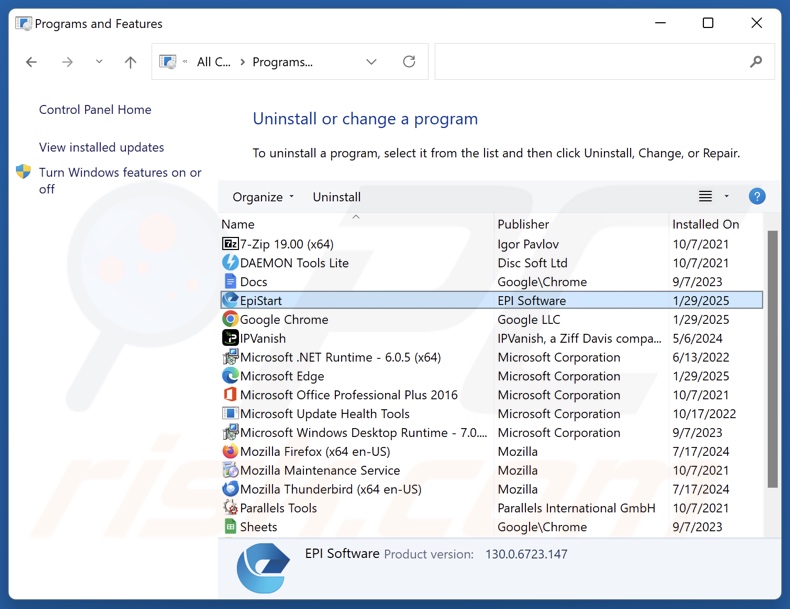
Suchen Sie im Fenster "Programme deinstallieren" nach "EpiStart (EpiBrowser)" und anderen verdächtigen/kürzlich installierten Anwendungen, wählen Sie diese Einträge aus und klicken Sie auf "Deinstallieren" oder "Entfernen".
Nachdem Sie die potenziell unerwünschte Anwendung deinstalliert haben, überprüfen Sie Ihren Computer auf verbleibende unerwünschte Komponenten oder mögliche Malware-Infektionen. Verwenden Sie zum Scannen Ihres Computers die empfohlene Software zum Entfernen von Malware.
Unerwünschte Erweiterungen aus Internet-Browsern entfernen:
Zum Zeitpunkt der Recherche wurde EpiStart (EpiBrowser) nicht zusammen mit anderen unerwünschten Browser-Erweiterungen installiert. Einige unerwünschte Anwendungen können jedoch zusammen mit Adware und Browser-Hijackern installiert werden. Wenn Sie beim Surfen im Internet auf unerwünschte Werbung oder Weiterleitungen stoßen, fahren Sie mit der nachstehenden Entfernungsanleitung fort.
Video, das zeigt, wie man potenziell unerwünschte Browser-Add-ons entfernt:
 Entfernen Sie bösartige Erweiterungen aus Google Chrome:
Entfernen Sie bösartige Erweiterungen aus Google Chrome:
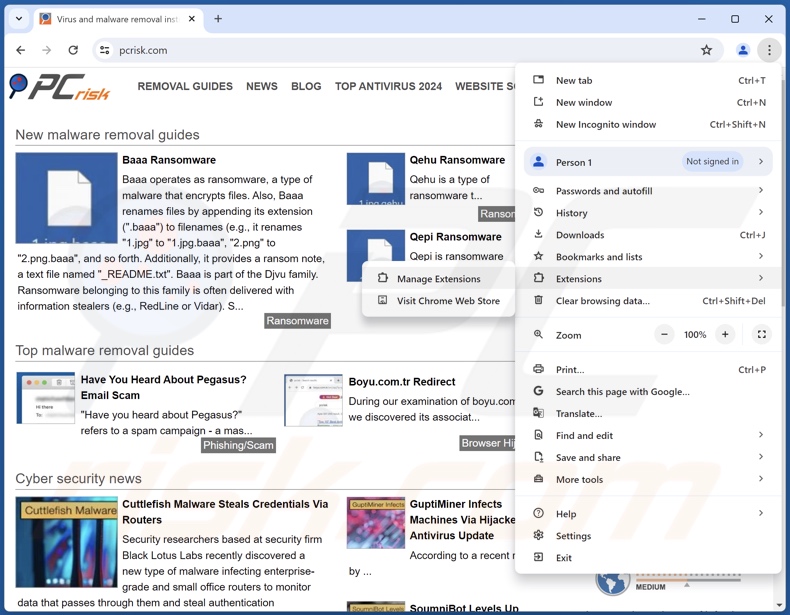
Klicken Sie auf das Chrome-Menü-Symbol ![]() (in der oberen rechten Ecke von Google Chrome), wählen Sie "Weitere Tools" und klicken Sie auf "Erweiterungen". Suchen Sie nach allen kürzlich installierten verdächtigen Erweiterungen, wählen Sie diese Einträge aus und klicken Sie auf "Entfernen".
(in der oberen rechten Ecke von Google Chrome), wählen Sie "Weitere Tools" und klicken Sie auf "Erweiterungen". Suchen Sie nach allen kürzlich installierten verdächtigen Erweiterungen, wählen Sie diese Einträge aus und klicken Sie auf "Entfernen".
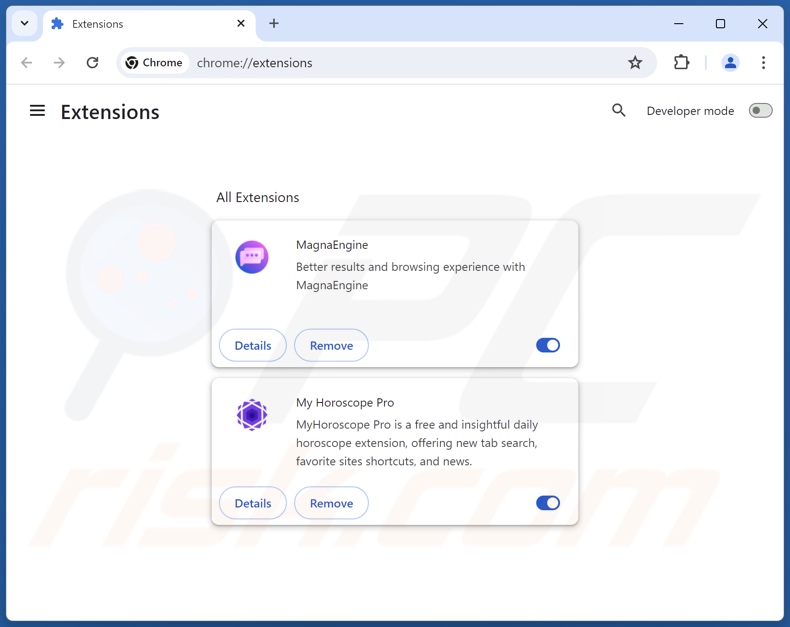
Alternative Methode:
Falls Sie weiterhin Probleme mit der Entfernung von epistart (epibrowser) potenziell unerwünschte anwendung haben, setzen Sie die Einstellungen Ihres Google Chrome Browsers zurück. Klicken Sie auf das Chrome Menü-Symbol ![]() (in der oberen rechten Ecke von Google Chrome) und wählen Sie Einstellungen. Scrollen Sie zum Ende der Seite herunter. Klicken Sie auf den Erweitert... Link.
(in der oberen rechten Ecke von Google Chrome) und wählen Sie Einstellungen. Scrollen Sie zum Ende der Seite herunter. Klicken Sie auf den Erweitert... Link.

Nachdem Sie zum Ende der Seite hinuntergescrollt haben, klicken Sie auf das Zurücksetzen (Einstellungen auf ihren ursprünglichen Standard wiederherstellen) Feld.

Im geöffneten Fenster bestätigen Sie, dass Sie die Google Chrome Einstellungen auf Standard zurücksetzen möchten, indem Sie auf das Zurücksetzen Feld klicken.

 Entfernen Sie bösartige Plugins aus Mozilla Firefox:
Entfernen Sie bösartige Plugins aus Mozilla Firefox:
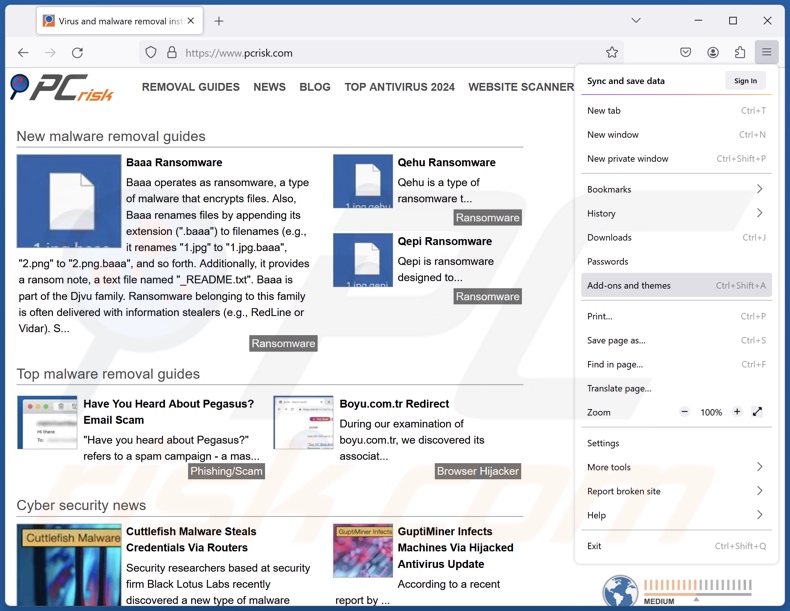
Klicken Sie auf das Firefox-Menü ![]() (in der oberen rechten Ecke des Hauptfensters), wählen Sie "Add-ons und Themen". Klicken Sie auf "Erweiterungen", suchen Sie im geöffneten Fenster alle kürzlich installierten verdächtigen Erweiterungen, klicken Sie auf die drei Punkte und dann auf "Entfernen".
(in der oberen rechten Ecke des Hauptfensters), wählen Sie "Add-ons und Themen". Klicken Sie auf "Erweiterungen", suchen Sie im geöffneten Fenster alle kürzlich installierten verdächtigen Erweiterungen, klicken Sie auf die drei Punkte und dann auf "Entfernen".
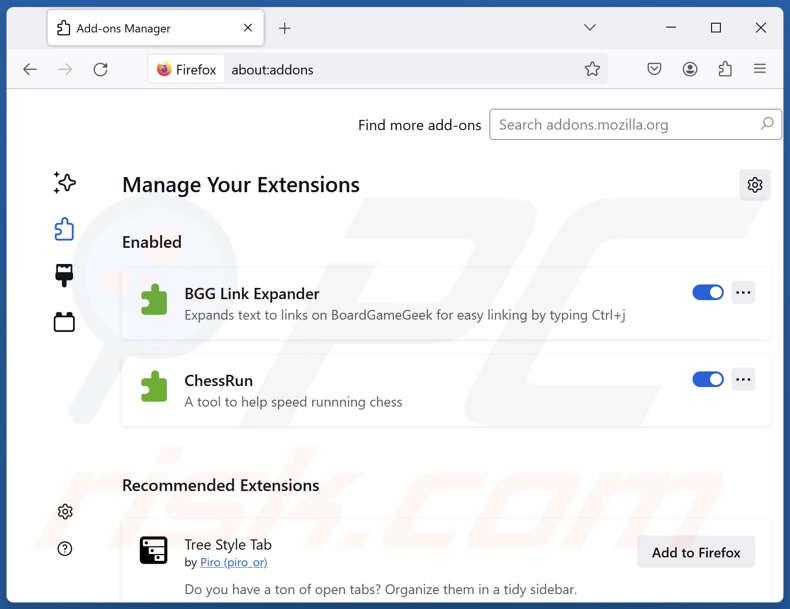
Alternative Methode:
Computernutzer, die Probleme mit der Entfernung von epistart (epibrowser) potenziell unerwünschte anwendung haben, können Ihre Mozilla Firefox Einstellungen auf Standard zurücksetzen. Öffnen Sie Mozilla Firefox. In der oberen rechten Ecke des Hauptfensters klicken Sie auf das Firefox Menü ![]() , im geöffneten Menü klicken Sie auf das Hilfsmenü öffnen Feld
, im geöffneten Menü klicken Sie auf das Hilfsmenü öffnen Feld ![]()

Wählen Sie Problemlösungsinformationen.

Im geöffneten Fenster klicken Sie auf das Firefox Zurücksetzen Feld.

Im geöffneten Fenster bestätigen Sie, dass sie die Mozilla Firefox Einstellungen auf Standard zurücksetzen wollen, indem Sie auf das Zurücksetzen Feld klicken.

 Bösartige Erweiterungen von Safari entfernen:
Bösartige Erweiterungen von Safari entfernen:

Vergewissern Sie sich, dass Ihr Safari Browser aktiv ist, klicken Sie auf das Safari Menü und wählen Sie Einstellungen...

Klicken Sie im geöffneten Fenster auf Erweiterungen, suchen Sie nach kürzlich installierten, verdächtigen Erweiterungen, wählen Sie sie aus und klicken Sie auf Deinstallieren.
Alternative Methode:
Vergewissern Sie sich, dass Ihr Safari Browser aktiv ist und klicken Sie auf das Safari Menü. Vom sich aufklappenden Auswahlmenü wählen Sie Verlauf und Internetseitendaten löschen...

Wählen Sie im geöffneten Fenster Gesamtverlauf und klicken Sie auf das Verlauf löschen Feld.

 Bösartige Erweiterungen von Microsoft Edge entfernen:
Bösartige Erweiterungen von Microsoft Edge entfernen:

Klicken Sie auf das Edge Menüsymbol ![]() (in der oberen rechten Ecke von Microsoft Edge), wählen Sie "Erweiterungen". Suchen Sie nach allen kürzlich installierten verdächtigen Browser-Add-Ons und klicken Sie unter deren Namen auf "Entfernen".
(in der oberen rechten Ecke von Microsoft Edge), wählen Sie "Erweiterungen". Suchen Sie nach allen kürzlich installierten verdächtigen Browser-Add-Ons und klicken Sie unter deren Namen auf "Entfernen".

Alternative Methode:
Wenn Sie weiterhin Probleme mit der Entfernung von epistart (epibrowser) potenziell unerwünschte anwendung haben, setzen Sie Ihre Microsoft Edge Browsereinstellungen zurück. Klicken Sie auf das Edge Menüsymbol ![]() (in der oberen rechten Ecke von Microsoft Edge) und wählen Sie Einstellungen.
(in der oberen rechten Ecke von Microsoft Edge) und wählen Sie Einstellungen.

Im geöffneten Einstellungsmenü wählen Sie Einstellungen wiederherstellen.

Wählen Sie Einstellungen auf ihre Standardwerte zurücksetzen. Im geöffneten Fenster bestätigen Sie, dass Sie die Microsoft Edge Einstellungen auf Standard zurücksetzen möchten, indem Sie auf die Schaltfläche "Zurücksetzen" klicken.

- Wenn dies nicht geholfen hat, befolgen Sie diese alternativen Anweisungen, die erklären, wie man den Microsoft Edge Browser zurückstellt.
Zusammenfassung:
 Meistens infiltrieren werbefinanzierte Software, oder potenziell unerwünschte Anwendungen, die Internetbrowser von Benutzern beim Herunterladen kostenloser Software. Einige der bösartigen Downloadseiten für kostenlose Software, erlauben es nicht, die gewählte Freeware herunterzuladen, falls sich Benutzer dafür entscheiden, die Installation beworbener Software abzulehnen. Beachten Sie, dass die sicherste Quelle zum Herunterladen kostenloser Software die Internetseite ihrer Entwickler ist. Falls Ihr Download von einem Downloadklienten verwaltet wird, vergewissern Sie sich, dass Sie die Installation geförderter Browser Programmerweiterungen und Symbolleisten ablehnen.
Meistens infiltrieren werbefinanzierte Software, oder potenziell unerwünschte Anwendungen, die Internetbrowser von Benutzern beim Herunterladen kostenloser Software. Einige der bösartigen Downloadseiten für kostenlose Software, erlauben es nicht, die gewählte Freeware herunterzuladen, falls sich Benutzer dafür entscheiden, die Installation beworbener Software abzulehnen. Beachten Sie, dass die sicherste Quelle zum Herunterladen kostenloser Software die Internetseite ihrer Entwickler ist. Falls Ihr Download von einem Downloadklienten verwaltet wird, vergewissern Sie sich, dass Sie die Installation geförderter Browser Programmerweiterungen und Symbolleisten ablehnen.
Hilfe beim Entfernen:
Falls Sie Probleme beim Versuch epistart (epibrowser) potenziell unerwünschte anwendung von Ihrem Computer zu entfernen haben, bitten Sie bitte um Hilfe in unserem Schadensoftware Entfernungsforum.
Kommentare hinterlassen:
Falls Sie zusätzliche Informationen über epistart (epibrowser) potenziell unerwünschte anwendung, oder ihre Entfernung haben, teilen Sie bitte Ihr Wissen im unten aufgeführten Kommentare Abschnitt.
Quelle: https://www.pcrisk.com/removal-guides/32056-epistart-epibrowser-unwanted-application
Häufig gestellte Fragen (FAQ)
Was ist der Zweck einer unerwünschten Anwendung?
Unerwünschte Anwendungen zielen darauf ab, auf Kosten der Nutzer Einnahmen zu erzielen. Dieses Ziel kann erreicht werden, indem man sie zum Kauf von gefälschten Aktivierungsschlüsseln verleitet, Inhalte unterstützt (über Weiterleitungen, Werbung usw.), In-App-Käufe fördert, sensible Daten sammelt/verkauft und so weiter.
Ist die unerwünschte Anwendung EpiStart (EpiBrowser) legal?
In den meisten Fällen werden unerwünschte Anwendungen als legal angesehen, da ihre Endbenutzer-Lizenzvereinbarungen (EULAs) die Benutzer über das Verhalten der Programme informieren.
Ist die Installation von EpiStart (EpiBrowser) auf meinem Computer gefährlich?
Ja, EpiStart (EpiBrowser) wird als Bedrohung der Privatsphäre angesehen. Es erzeugt Umleitungen zu einer gefälschten Suchmaschine - eine Art von Website, die dafür bekannt ist, Informationen über Besucher zu sammeln (und möglicherweise zu verkaufen).
Diese Anwendung kann jedoch auch andere schädliche Fähigkeiten besitzen, wie die Anzeige bösartiger Werbung oder das Sammeln sensibler Benutzerinformationen (z. B. Internet-Cookies, Benutzernamen/Passwörter, Kreditkartennummern usw.). Daher kann diese Software auch Gefahren wie Systeminfektionen, schwere Datenschutzprobleme, finanzielle Verluste und Identitätsdiebstahl mit sich bringen.
Hilft mir Combo Cleaner bei der Entfernung von unerwünschten Anwendungen von EpiStart (EpiBrowser)?
Ja, Combo Cleaner scannt Ihren Computer und entfernt installierte unerwünschte/schädliche Anwendungen. Beachten Sie, dass die manuelle Entfernung (ohne die Hilfe von Sicherheitssoftware) möglicherweise keine ideale Lösung ist. In manchen Fällen bleiben nach der manuellen Entfernung einer Anwendung Dateireste im System verborgen. Diese Überbleibsel können weiterhin ausgeführt werden und Probleme verursachen. Daher ist eine gründliche Entfernung der Software von größter Bedeutung.
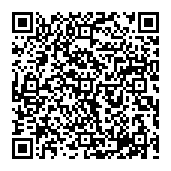
▼ Diskussion einblenden